Планирование задач
Если вы хотите настроить автоматический запуск тех или иных скриптов в определенное время, вы можете сделать это с помощью планировщика задач Plesk.
Для просмотра всех запланированных задач, созданных для подписки, перейдите на страницу Сайты и домены > Планировщик задач.
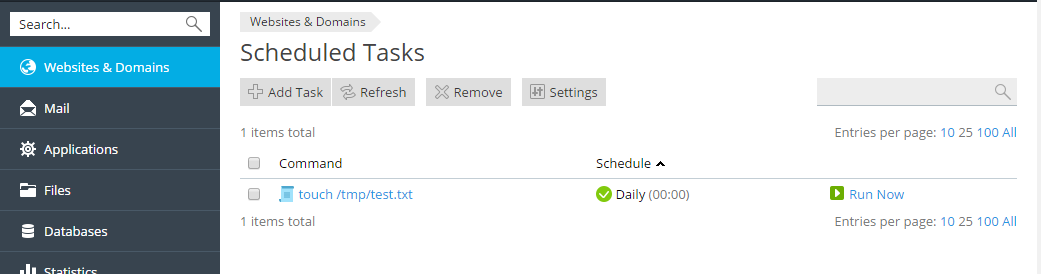
Для каждой задачи в списке можно изменять настройки (нажав на название задачи), активировать ее нажатием на значок ![]() , деактивировать нажатием на значок
, деактивировать нажатием на значок ![]() и запускать задачу.
и запускать задачу.
Чтобы создать запланированную задачу, перейдите на страницу Сайты и домены > Планировщик задач > Добавить задачу.
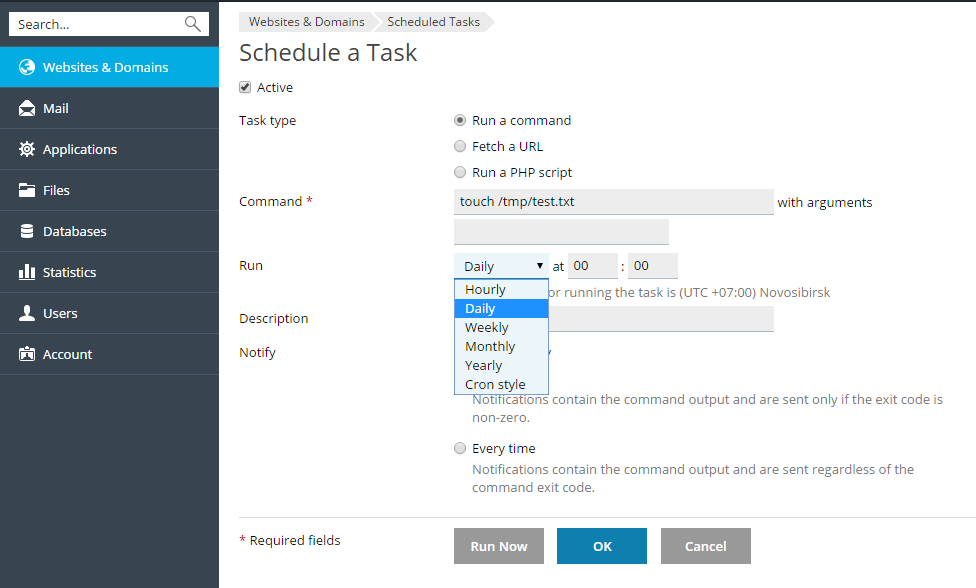
Прежде всего выберите тип задачи в зависимости от своей цели:
- Команда. Укажите полный путь к исполняемому файлу, который нужно запустить. Сюда относятся двоичные файлы, shell-скрипты и пакетные файлы.
- Получить URL-адрес. Укажите только URL, не нужно писать команду, такую как "curl" или "wget".
- Выполнить PHP-скрипт. Укажите путь к скрипту относительно папки виртуального сервера. Можно нажать значок
 , чтобы быстро найти файл скрипта.
, чтобы быстро найти файл скрипта.
Примечание. В Plesk для Linux все запланированные задачи типа "Выполнить команду" выполняются по умолчанию в chrooted-окружении. Домашняя папка системного пользователя подписки является корневой папкой файловой системы для этой подписки, и могут быть запущены только исполняемые файлы из ограниченной среды chroot. Если при выполнении запланированной задачи случаются ошибки "файл не найден", попробуйте использовать не абсолютные пути, а пути относительно домашней папки системного пользователя. Если вам нужна возможность запускать исполняемые файлы, расположенные вне ограниченной среды chroot, обратитесь к своему хостинг-провайдеру.
Затем выберите, как часто задача будет запускаться, и установите желаемое время и дату. По умолчанию время указывается в часовом поясе сервера. Если вам нужен другой часовой пояс, перейдите на страницу Сайты и домены > Планировщик задач > Настройки. Вы также можете добавить описание задачи и настроить уведомления.
Наконец, прежде чем сохранить задачу, есть возможность запустить ее в тестовом режиме, чтобы проверить, что она настроена верно. Нажмите Запустить сейчас и дождитесь окончания задачи. Если задача завершается с ошибкой, ошибка будет происходить и при выполнении задачи планировщиком, пока вы не найдете и не устраните проблему.